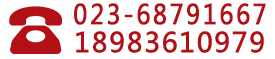针式打印机打印票据时,输出的纸张位置不正确,偏上或者偏下,这个时候应该怎么办呢。下面有三个方法介绍大家学习下。
解决方法
一、在应用软件中调整上边距,如打印内容偏上,将上边距增加。
二、通过打印机面板进行微调整,方法如下:
①在装入打印纸的情况下,按住打印机面板上的“暂停键”约3秒钟,直到打印机发出鸣叫声, 并且暂停指示灯闪烁。
②按换行/换页键向前进纸,按进/退纸键向后退纸,可以反复按这些进行键,直接达到期望的位置。
③按暂停键结束调整,关闭打印机后,微调整设置仍然有效。
④打印机面板调整后,电脑端操作:点击“”——“设备和打印机”,点中该打印机驱动图标,右键选择“打印机属性”,点击“设备设置”,将“上边优先级”调为“打印机”。
注:1、Windows 7/8操作系统:若驱动中没有“上边优先级”选项,请安装通用驱动LQ-Series 1 (80)或LQ-Series 1 (136),并设为默认打印机,使用通用驱动进行打印。
2、Windows 7以前操作系统:驱动中没有“上边优先级”选项,可安装通用驱动LQ-1600K进行打印。
三、通过调节驱动扩展设置中的偏移量,若当前打印机驱动没有“扩展设置”,可安装LQ-730K或1900K2H驱动。
(1).在控制面板中的“打印和设备”中,选中LQ-730K图标,右键选择“打印首选项”,选择“扩展设置”。
(2).驱动中水平偏移量和垂直偏移量默认为“0”,若打印内容偏上了1cm,需要向向调整,垂直偏移量调为+1,若偏下1cm,垂直偏移量调为—1。(打印内容要向左调整时,水平偏移量减偏移的数值,同样向右调整,水平偏移量加该数值。)
(3).调整偏移量数值后,点击应用,再点击确定。